notepad++设置 高亮 标记颜色
Posted
tags:
篇首语:本文由小常识网(cha138.com)小编为大家整理,主要介绍了notepad++设置 高亮 标记颜色相关的知识,希望对你有一定的参考价值。
参考技术A notepad++ 中双击选中,高亮本文档中所有相同的内容高亮颜色怎么设置
设置--语言格式设置--Globle Styles--样式,选择Smart HignLighting,,就可以设置自己想要的高亮颜色了
notepad++使用技巧小结(智能高亮,设置高亮颜色,取消高亮)
1,设置 高亮 标记颜色
打开notepad++,选择设置,语言格式设置。
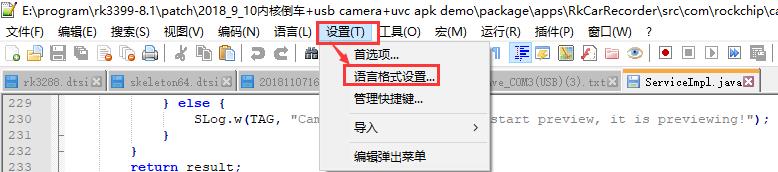
弹出如下框:找到Mark Style x分别对应上一篇文章中的设置的快捷键,使用格式1,2,3,4,5.然后设置颜色,保存并关闭即可。如下图。
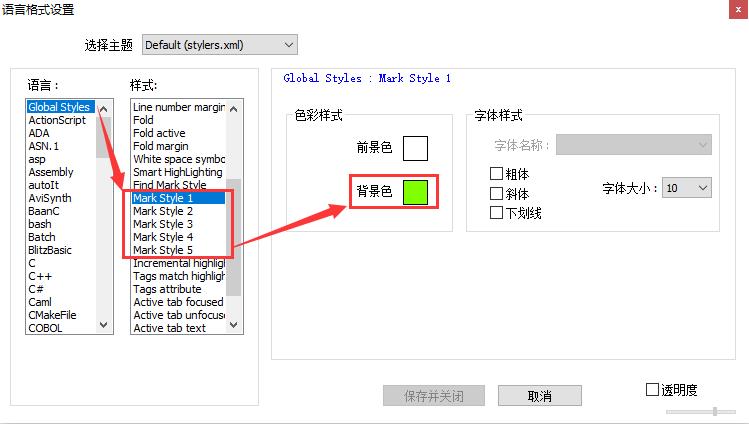
2,设置快捷键 高亮标记
1. 打开notepad++
2.点击设置,选择管理快捷键

3. 弹出如下框:在过滤选项中输入使用格式,就会显示可以设置快捷键的几个属性如下:
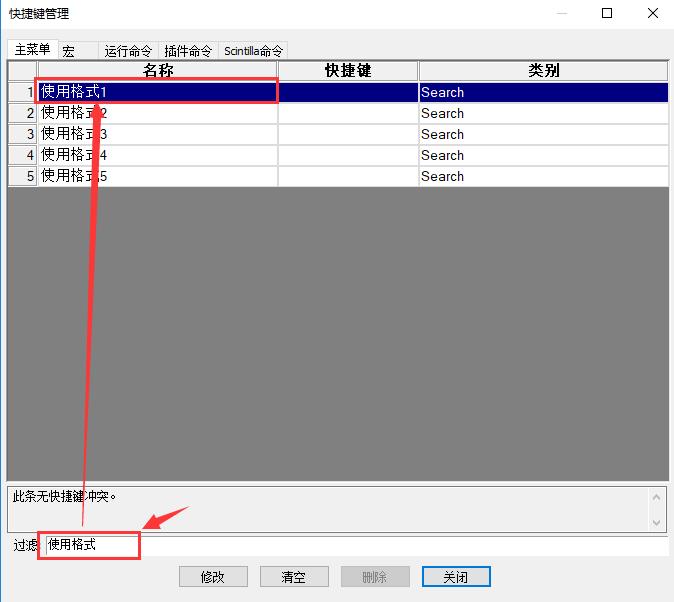
4. 右键点击某一项,旋转modify,弹出如下框,设置你想设的快捷键如F8即可:
1. 打开notepad++
2.点击设置,选择管理快捷键

3. 弹出如下框:在过滤选项中输入使用格式,就会显示可以设置快捷键的几个属性如下:
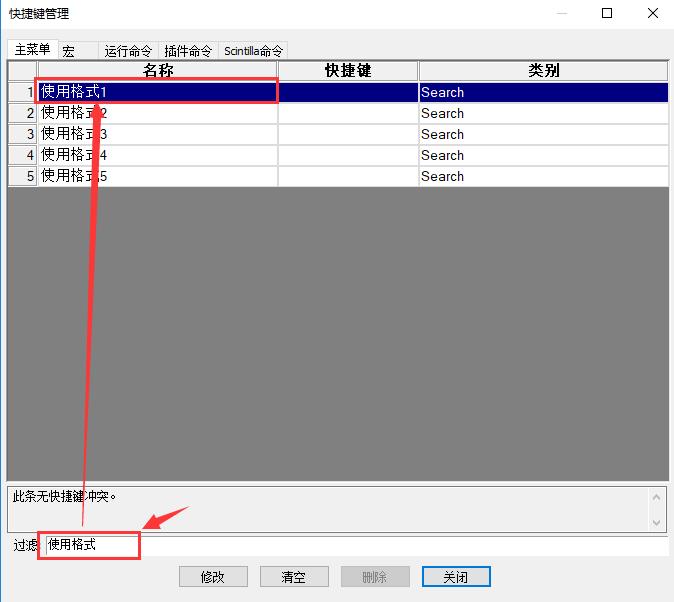
4. 右键点击某一项,旋转modify,弹出如下框,设置你想设的快捷键如ctrl+shift+b即可:

3,清除颜色标记
-
打开一个的Notepad++的界面中
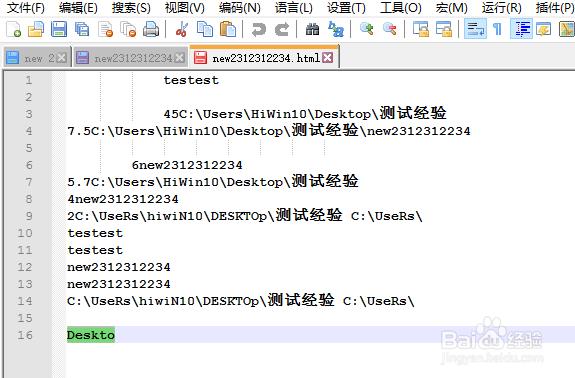
-
可以看到是在文字中有标记的颜色

-
点击了菜单中的 搜索 菜单
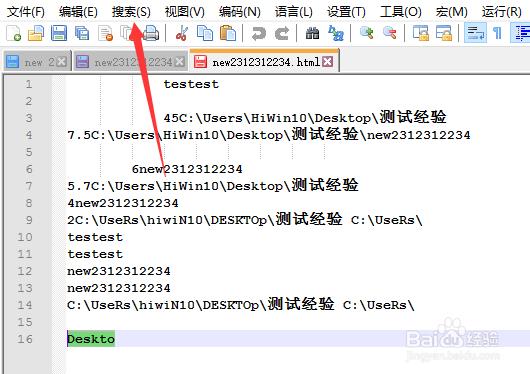
-
点击搜索菜单之后,弹出了下拉菜单选中为 清除颜色标记
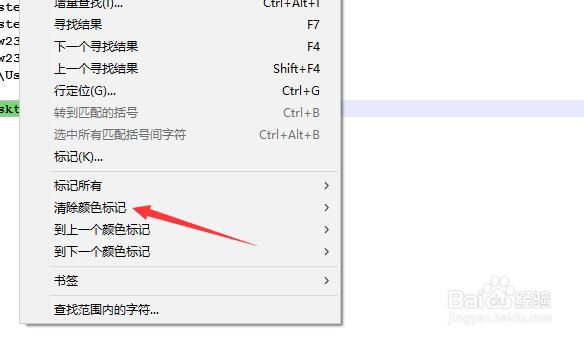
-
点击了清除颜色标记选项之后,弹出了下一级菜单选中为 清除格式1 选项

-
可以看到是标记被清除了

以上是关于notepad++设置 高亮 标记颜色的主要内容,如果未能解决你的问题,请参考以下文章